Cách xoá tên đăng nhập tự động lưu, điền vào trong trình duyệt Google Chrome, lưu tên truy cập mỗi khi đăng nhập
Khi truy cập vào trình duyệt web, ví dụ như trình Google Chrome, tên đăng nhập và mật khẩu mọi tài khoản của bạn sẽ được tự động lưu lại. Tính năng này rất tiện lợi cho những lần đăng nhập tiếp theo, để không phải gõ lại đỡ tốn thời gian. Nhưng nếu máy tính có nhiều người sử dụng cùng lúc hoặc bạn để lộ tên đăng nhập hoặc mật khẩu thì lại là điều không hay. Để xoá tên đăng nhập hay mật khẩu đã lưu trong máy tính thì bạn có thể làm theo các bước dưới đây:
Truy cập vào Cài đặt, kéo xuống cuối chọn Hiển thị cài đặt nâng cao
Nhìn vào mục Mật khẩu và biểu mẫu
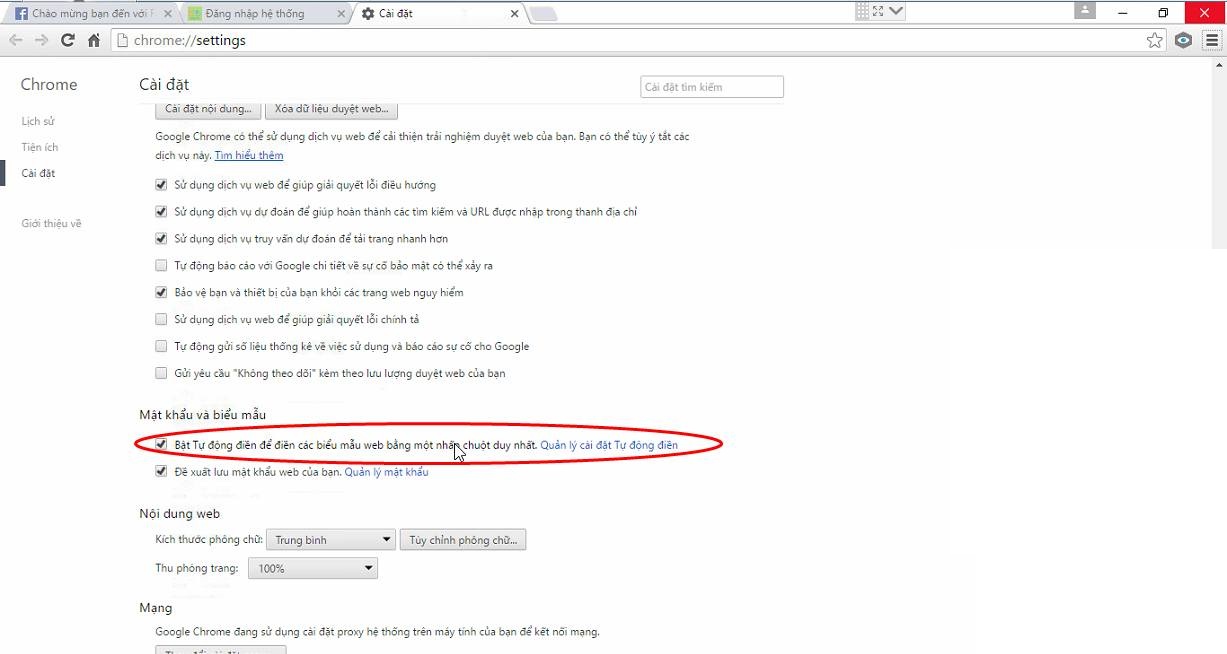
Để tắt hẳn tính năng lưu tên đăng nhập và mật khẩu, bạn có thể bỏ chọn dấu tick như trên hình.
Vào Quản lý cài đặt tự động điền, lựa chọn thông tin mà bạn muốn xoá, nhấn vào nút X.
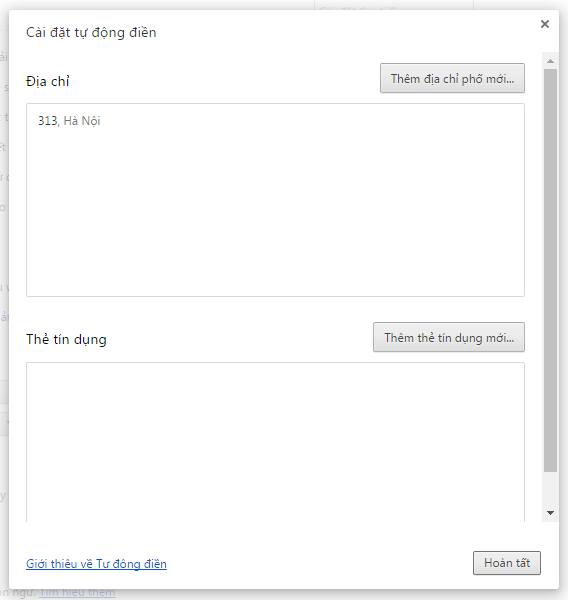
Vào mục Quản lý mật khẩu để xoá hẳn tên đăng nhập kèm theo pass đã được tự động lưu trên máy tính.
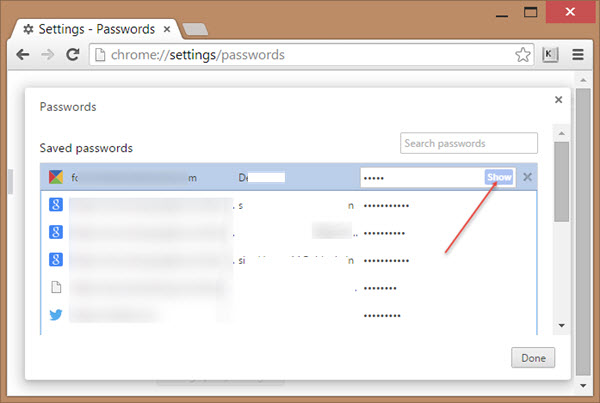
Xem thêm
Cách xóa mật khẩu đã lưu trên Google Chrome nhanh nhất
Khi truy cập vào trình duyệt web, ví dụ như trình Google Chrome, tên đăng nhập và mật khẩu mọi tài khoản của bạn sẽ được tự động lưu lại. Tính năng này rất tiện lợi cho những lần đăng nhập tiếp theo, để không phải gõ lại đỡ tốn thời gian. Nhưng nếu máy tính có nhiều người sử dụng cùng lúc hoặc bạn để lộ tên đăng nhập hoặc mật khẩu thì lại là điều không hay. Để xoá tên đăng nhập hay mật khẩu đã lưu trong máy tính thì bạn có thể làm theo các bước dưới đây:
Truy cập vào Cài đặt, kéo xuống cuối chọn Hiển thị cài đặt nâng cao
Nhìn vào mục Mật khẩu và biểu mẫu
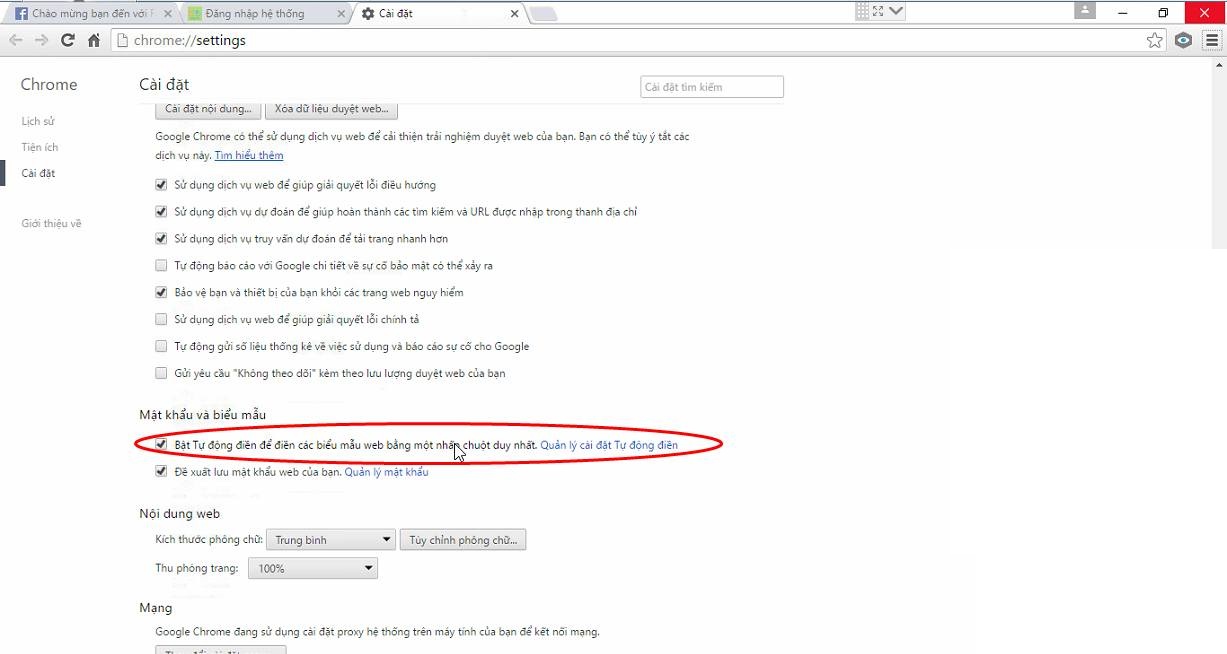
Để tắt hẳn tính năng lưu tên đăng nhập và mật khẩu, bạn có thể bỏ chọn dấu tick như trên hình.
Vào Quản lý cài đặt tự động điền, lựa chọn thông tin mà bạn muốn xoá, nhấn vào nút X.
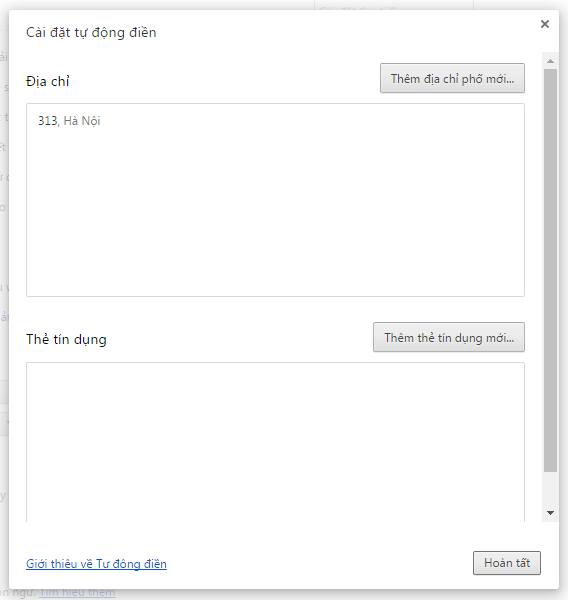
Vào mục Quản lý mật khẩu để xoá hẳn tên đăng nhập kèm theo pass đã được tự động lưu trên máy tính.
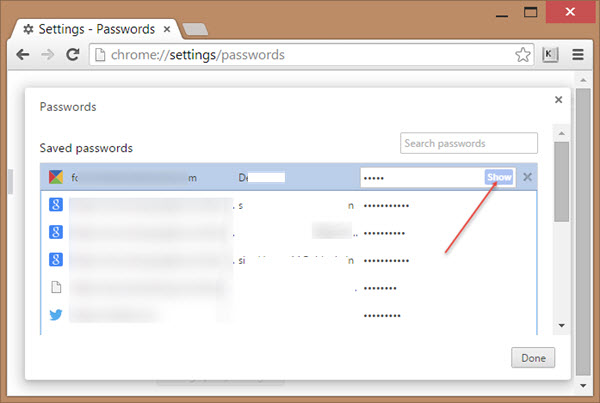
Xem thêm
Cách xóa mật khẩu đã lưu trên Google Chrome nhanh nhất